Twitter入門:アカウント登録からツイート投稿まで

ソーシャルメディアで企業のマーケティング活動をするのは当たり前になりましたが、Twitterの利用は案外、誰かの投稿を見るだけで自分からツイートまでしない方が多いのではないでしょうか?
最近Twitterはなんだかんだとアップデートを繰り返し、140文字の短い文章だけでなく、写真や動画も投稿できるようになりました。なにより2016年の米国大統領選挙でTwitterからの発信力が話題となり、マスメディアをある意味超える力を持つツールとして改めて注目されています。
このように拡散力を持つTwitter、マーケティング・ツールとして利用しないのはもったいないSNSチャネルです。ビジネス用ホームページの情報発信ツールとして、Twitterをフル活用しませんか?ターゲットをきっちり明確にイメージして継続的に投稿すれば、ビジネステーマと結びついたコミュニティーを築くことができるかもしれません。
今回は Twitter初心者のためにアカウント登録からツイート投稿まで、必要な基礎知識をご案内します。是非これを機会に、ビジネス活用のTwitterデビューをしてください。
ステップ1:プロフィールとアカウント登録
1.Twitterユーザー名の設定(呼び名/ニックネーム)
ユーザー名はTwitter内で唯一となるアカウント名で他のユーザーと重複することはありません。呼び名やニックネームと同じと考え、短く覚えやすいユーザー名とするのがおすすめです。
例えば、Wix JapanのTwitterユーザー名は「@WixJp」です。個人名ベースで考えるなら、芸能・有名人で、有吉弘行の 「@ariyoshihiroiki」や堀江貴文の「@takapon_jp」、糸井 重里 の「@itoi_shigesato」などのように、実際の名前やあだ名を英数字で表現します。
また、小文字だけでなく大文字を利用してインパクトを狙うことも可能です。ユーザー名を検索する際は、小文字や大文字の区別なく表示してくれるので、安心して小文字と大文字を使い分けてください
2.画像のアップロード
Twitterでは、画面左にプロフィール画像、そして画面横いっぱいのカバー画像をデコレーションすることが可能です。プロフィール画像は、初期設定のままだとデフォルトの「卵」画像のままです。
そのままだとあまりTwitterに力を入れていない印象を与えてしまいます。プロフィール画像にはあなたの写真や企業/商品ロゴを配置しましょう。カバー画像はあなたのビジネスが伝わるシーンを捉えた写真やネットの画像集からイメージに合ったものを選びアップしましょう。
より詳細なプロフィールのカスタマイズ方法はTwitterのヘルプセンターに掲載されたこちらをご確認ください。
3. テーマカラーの設定
テーマ色の設定など、一見あまり大したことではないと思えるかもしれませんが、個性を色でアピールするブランディングの一貫です。ホームページのブランド戦略に基づいた統一した色を選択してください。
設定は簡単です。「プロフィールを編集」をクリックして画面左のメニューにある「テーマカラー」を選択するだけです。厳密に色を選択する場合は色コードで指定してください。こちらの記事に好みの色コードの見つけ方が掲載されています。
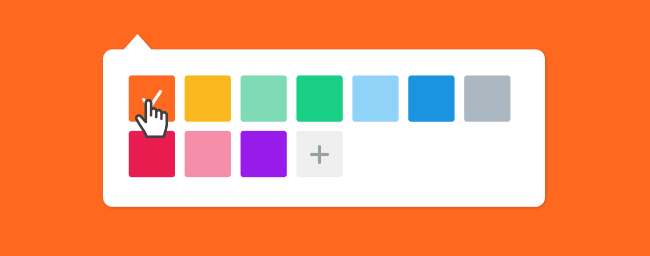
4.自己紹介を記入
「プロフィールを編集」から記載できる自己紹介欄は、最大でたった160文字です。アピールしたい職歴、活動地域、何のジャンルやテーマに関してツイートするかなどを記載しましょう。どんな人物かをイメージしてもらえる自己紹介文になっているか意識することが大事です。
5. ホームページを掲載
Twitterのプロフィール欄にはホームページを掲載する場所がちゃんとあります。必ずホームページのリンクを掲載しましょう!もしまだランディング先となるホームページがないのであれば、 すべてのTwitterユーザーに知らせたくなるようなホームページやブログ作成に、Wixをご活用ください。
ステップ2: 関係者やターゲットをフォロー
フォローは2つの理由で重要です。
まず初めに、あなたと似たようなツイートをする人をフォローすることによって多くのことを学ぶことができます。
もう一つの理由としては、誰かにフォローしてもらうにはこちらからフォローをするのが一番なためです。フォローは、あなたがTwitterを使っていることを相手に知らせることになります。運が良ければフォローし返してくれるかもしれません。恥ずかしがらずに挨拶をすることは、オンラインの社会でも大切です!
ステップ3: Twitter用語を理解
ソーシャルネットワークには大概、固有のキーワードが存在します。ここでは基本となる3つのTwitter用語をおさえましょう。
📷
ハッシュタグ
ハッシュタグとは、ツイートにカテゴリをつけて検索しやすくするため、ツイート文章の中に「#高尾山」「#猫」のように、「#」+「〇〇〇」(カテゴリとする単語)」でタグ・付箋を入れるようなものです。
その結果、Twitterの検索ボックスに見たいハッシュタグを入力して検索するだけで、その記号つきの発言が検索画面などで一覧できるようになります。効果的なハッシュタグの使い方はこちらのブログ記事をご覧ください。
📷
リツイート
Facebookの「シェア」のように、リツイート(よくRTと略されます)はあなたの情報を拡散する原動力です。興味あるツイートを自分のフォロワーに知らせるリツイート。自分のフォロワーに対して、他者のツイートを転送するような機能だとイメージしてください。リツイートをするには、ツイート文章を選択し「リツイート」ボタンをクリックするだけです。
📷
メンション
特定の「@ユーザー名」を含むツイートをメンションと呼びます。ツイート内のどこにでも「@ユーザー名」を入れることが可能です。ホーム画面でサイドバーの「@ユーザー名」というリンクをクリックすると、そのユーザー名が含まれるメンションが全てタイムライン形式で表示されます。
ステップ4: ツイートするコンテンツを決める
どんなツイートをする予定ですか?製品やサービスに関する宣伝のために利用するか、あるいはビジネステーマに関連したコメントを発信してブランディングに利用しますか?ぴったりの正解を見つけるのは大変です。でも、試行錯誤の実験プロセスだと考え、気長にいろいろなツイートを試してみてください。
またツイートをしていく中で、これからも皆に見てもらいたい代表的なツイートが生まれるはずです。そのような際は、「固定されたツイート」機能を利用しましょう。固定されたツイートはユーザーのプロフィール画面を見た時に一番上に表示されます。つまり一番見てほしいツイートということです。Wixであればこちらがその固定されたツイートです。
ステップ5: トレンドハッシュタグに参加
Twitterの一押しポイントはオンライン広告のような投資をしなくても、トラフィックが短期間に爆発し、多くの人が見るであろう人気のトレンドに乗ることが可能な点です。
毎日、毎時間、多くのTwitterユーザーは様々なハッシュタグに参加しています。Twitter内、画面右側の「トレンド」部分に掲載されているのが、現在、人気となっているハッシュタグです。もしくは以下のようなツイッターのトレンドが一覧となっているホームページもあります。これらの情報を利用し、人気のハッシュタグ付きツイートをしてみましょう。あなたのツイートを多くの人に届けることができます。

その他季節によって、「#ハロウィン」「#クリスマス」などのハッシュタグを入れることもできます。こちらもこれらの用語を入れることで、より多くの人にツイートが見られる可能性が高まります。

ステップ6: 継続することが大事
何事も継続することは大変です。その時のモチベーションに左右されるかもしれません。時々の状況に影響を受けないように、ツイートするタイミングをスケジュール化するのが継続の秘訣です。
もし4ヶ月前のツイートがあなたの最後のツイートだったとしたら、あなたの情報を積極的にチェックしようと思う人は現れないと思います。かといって、毎日20回はツイートしなければいけないなんて無茶な目標はいけません。理想は1日に1回以上のツイートです。自分のツイートがリツイートされた際には、きっと報われた気分になるはずです。

ツイートで情報の拡散を狙ってみませんか?Wix では、Twitterで多くのユーザーのホームページ例を紹介しています。是非、フォローしてご覧ください
ライター: Wix Team
